สำหรับคนทำงานกราฟิกอย่างเราๆ ท่านๆ ถ้าได้ทำงานในส่วนของงานพิมพ์ แน่นอนว่าคงหนีไม่พ้นกับการติดต่อสื่อสารกับลูกค้า เพื่อขอข้อมูลต่างๆ มาใช้จัดหน้างาน ทั้งหนังสือก็ดี วารสาร แผ่นพับ สารพัด ลูกค้าที่มาหาเรา มีความรู้ความเข้าใจในงานพิมพ์ไม่เท่ากัน ข้อมูลดิบที่เราได้รับมาก็จะมีรูปแบบหลากหลาย จะมาเป็นไฟล์ jpg psd ai และอีกหลากหลาย แต่ที่เห็นได้บ่อยและเจออย่างเสมอต้นเสิมปลายก็คือ มาเป็นไฟล์ word ในไฟล์จะมีทั้งภาพและตัวหน้งสือ อยู่ในนั้น ลำพัง copy ตัวหนังสือมาวางลงไปใหม่ในโปรแกรมกราฟฟิกที่เราใช้ก็ไม่เท่าไหร่ แต่รูปนี่สิ จะเอาออกมาจาก word ได้ยังไง? นั่นน่ะสิ อันนี้ต้องขอสารภาพว่าเมื่อก่อนเอาออกมาด้วยวิธีการ copy แล้วมาวางลงใน photoshop ซึ่งรูปที่ได้นั้นดีบ้าง มีลายเป็นเหลี่ยมบ้าง บางที่ก็เล็กมาก ซึ่งกว่าจะได้แต่ละรูปนี่ใช้เวลาพอสมควรเลยทีเดียว กว่าจะปรับให้ใช้ได้ แต่ที่แท้จริงแล้วมันมีวิธีที่ง่ายกว่า เพียงคลิกแค่ปลายนิ้ว ดังนี้
- 1. ข้อสังเกตก่อนเปิดไฟล์ ให้เราเช็คขนาดของไฟล์ word ก่อนว่ามีขนาดเท่าไหร่ ถ้าไฟล์มีขนาดเล็ก แสดงว่าภาพที่เราจะเอาออกมานั้นอาจจะเล็กจนใช้ไม่ได้ แต่ถ้าไฟล์มีขนาดใหญ่ เวลาเราเอารูปออกมาเราจะได้รูปต้นฉบับที่คนสร้างไฟล์ word เอามาวางลงในไฟล์ มีอีกกรณีหนึ่งที่เจอมาคือ word ในเครื่องที่สร้างไฟล์นั้น ไม่ได้ตั้งค่าฝังต้นฉบับไฟล์ภาพลงไปในไฟล์ word ด้วย (แก้ไขด้วยการไปตั้งค่าใน option ของโปรแกรม) แต่ word จะปรับภาพให้เหมาะสม เพื่อสำหรับขยายหรือย่อรูปในโปรแกรมแล้วยังพอดูได้ไว้ให้แทน แต่เมื่อ word มาถึงมือเราแล้ว ถ้าไม่ได้พูดคุยเรื่องการเตรียมข้อมูลกับลูกค้าไว้ก่อน จะให้ลูกค้ากลับไปทำใหม่ บางทีลูกค้าเองก็ลืมไปแล้วว่าเอารูปจากไหนมาลง เราก็เลือกไม่ได้ล่ะครับ ก็ต้องใช้ไฟล์นั้นทำงาน
- 2. หลังจากที่เปิดไฟล์มาแล้ว ให้เรา Save as แล้ว save เป็นไฟล์ Web page (.html)
- 3. หลังจากที่เรา save ไฟล์แล้ว word จะสร้าง folder ที่มีชื่อเดียวกับชื่อไฟล์มาให้ เมื่อเราเข้าไปดูด้านใน จะเห็นว่าในนั้นจะมีไฟล์รูปที่ใช้ใน word ทั้งรูปต้นฉบับ (ที่เราจะนำไปใช้งาน) และรูปที่ใช้แสดงในไฟล์ word รวมอยู่ในนั้นให้หมดเลย
วิธีนี้นอกจากจะใช้กับ word แล้ว ยังสามารถที่จะใช้กับโปรแกรมในชุด Microsoft Office อื่นๆ ได้อีกด้วย เช่น Powerpoint
สุดท้ายฝากกันอีกนิดว่า ควรเปลี่ยนชื่อรูปก่อนที่เราเอามาใช้ ให้เป็นชื่ออื่นที่เหมาะสมกับงาน เพราะหากไม่เปลี่ยนชื่อแล้ว เวลานำรูปที่ใช้มารวมอยู่ใน folder เดียวกันเดี๋ยวจะมีปัญหากับงานได้ครับ
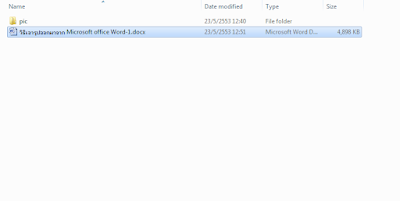









0 comments:
Post a Comment